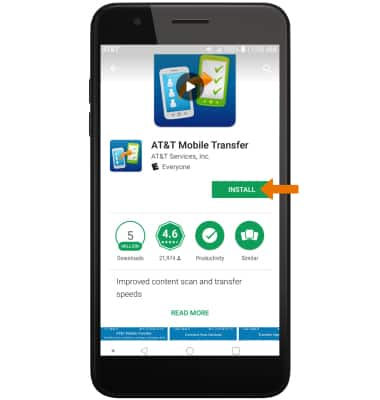Descargar aplicaciones y juegos
¿Con qué dispositivo necesitas ayuda?
Descargar aplicaciones y juegos
Descarga aplicaciones, juegos, música, películas y más con Play Store, revisa actualizaciones y vuelve a instalar una aplicación.
INSTRUCCIONES E INFORMACIÓN
- INGRESO A PLAY STORE: desde la pantalla principal, selecciona la aplicación Play Store.
Importante: Google Play Store brinda acceso a lo último en música, aplicaciones, juegos, videos y más. Para acceder se requiere una cuenta de Google. Para obtener más información o ayuda, consulta el sitio de ayuda de Google Play.
- DESCARGAR UNA APLICACIÓN: selecciona el campo Search. Ingresa el nombre de la aplicación deseada y luego selecciona una sugerencia o la palabra clave de búsqueda.
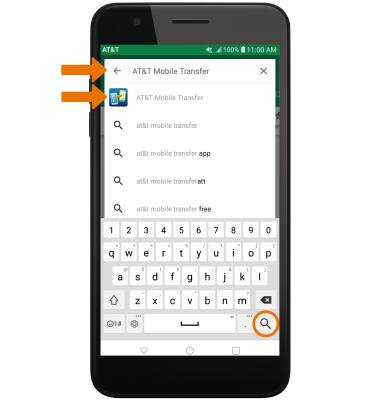
- Selecciona la aplicación deseada, luego INSTALL.
Importante: si se te indica, revisa los permisos y, si estás de acuerdo, selecciona Accept. Los dispositivos con Android 8.0 pueden tener una opción "TRY NOW", que les permite a los usuarios tener acceso a una funcionalidad de la aplicación sin necesidad de descargar la aplicación completa.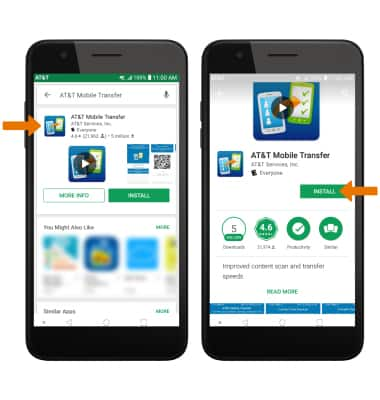
- El ícono Downloading aparecerá en la barra de notificaciones mientras se descarga el contenido.
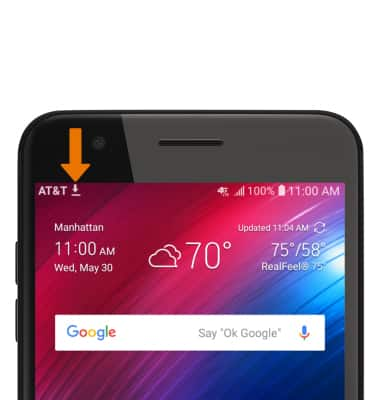
- ABRIR UNA APLICACIÓN: selecciona OPEN después que se haya descargado e instalado la aplicación.
Importante: las aplicaciones pueden devolverse dentro de los 15 minutos posteriores a la compra. Para devolver una aplicación, desde la Play Store selecciona el ícono Menu > My apps & games > la aplicación que desees > REFUND > YES.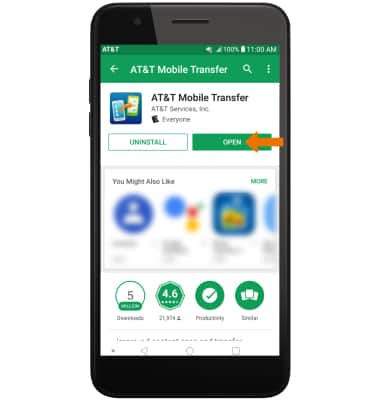
- Las aplicaciones nuevas aparecerán automáticamente en tus pantallas principales.

- ACTUALIZAR UNA APLICACIÓN: desde Play Store, selecciona el ícono Menu y luego My apps & games.
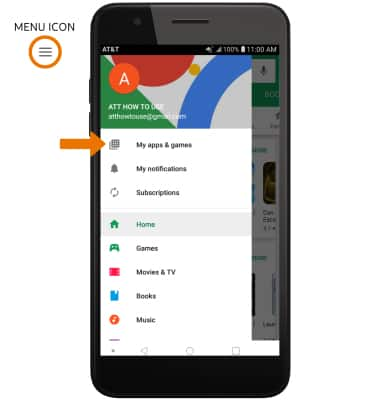
- Selecciona UPDATE sobre la aplicación que quieres actualizar. Selecciona UPDATE ALL para actualizar todas las aplicaciones.
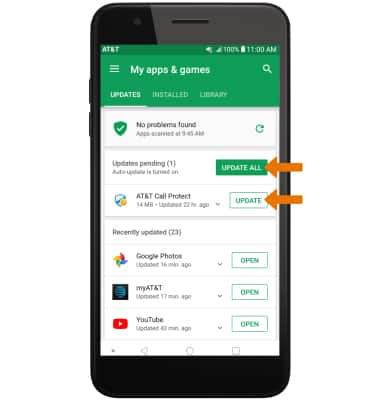
- REINSTALAR UNA APLICACIÓN: desde la aplicación que desees en Play Store, selecciona INSTALL y luego sigue las indicaciones en la pantalla.